آموزش اضافه کردن افزونههای جدید به مرورگر فایرفاکس
Add-ons یا Extensions در واقع ابزارهایی هستند که هر کدام با توجه به کارایی، قابلیت های جدیدی را به فایرفاکس اضافه می کنند که افزونه نیز نامیده می شوند.
ابتدا باید افزونهها را با مطالعهی قابلیتهای آنها شناسایی کنید و سپس نسبت به نصب آنلاین یا آفلاین آنها اقدام نمایید.
شما می توانید افزونههای دلخواه را دانلود و در آرشیو خود نگهداری نمایید تا روی هر کامپیوتر دیگر بدون نیاز به اینترنت و بصورت آفلاین نصب کنید.
راهنمای نصب افزونه ها در مرورگر فایرفاکس از طریق سایت موزیلا:
1- دو روش برای یافتن افزونههای فایرفاکس وجود دارد:
- 1-1: مراجعه به این لینک در سایت موزیلا و جستجوی افزونه مورد نظر
- 1-2: مراجعه به صفحه Add-ons در مرورگر فایرفاکس و کلیک برروی Get Add-ons و جستجوی افزونه مرود نظر در باکس مربوط به جستجو شبیه به تصویر زیر
پس از جستجوی افزونه مورد نظر، میتوانید توضیحات کاربردی افزونه را مطالعه نمایید و بعد با توجه به نیاز و یا علاقه خود افزونهی مورد نظر را نصب کنید. افزونهی مورد نظر باید با نگارشی از فایرفاکس که برروی سیستم شما نصب شده است سازگار باشد. در صورت سازگار بودن افزونه با مرورگر شما، دکمه Add to Firefox برای شما فعال خواهد بود.
2- پس از یافتن افزونه مورد نظر در سایت موزیلا و در صفحه باز شده برروی Add to Firefox کلیک کنید. اگر از پنجره Get Add-ons افزونه را جستجو کرده اید برروی Installکلیک نمایید.
در پیامی که ممکن است در بالای پنجره ی فایرفاکس ظاهر شود برروی Allow کلیک نمایید.
3- چند لحظه صبر کنید تا افزونه دانلود شود و صفحه زیر نشان داده شود. چند ثانیه منتظر بمانید تا شمارش معکوس تمام شود. برروی Install کلیک کنید:
4- پس از پایان دانلود و نصب افزونه، در صورتیکه نیاز به ریست شدن مرورگر باشد، پیغامی مبنی بر نیاز به Restart مرورگر برای تکمیل کار نصب افزونه ظاهر می شود. برروی Restart Firefox کلیک نمایید.
پس از باز شدن مجدد فایرفاکس افزونه مورد نظر فعال و قابل استفاده است. برای دیدن و ویرایش و یا آپدیت افزونه ها می توانید در مرورگر فایرفاکس از منوی Tools گزینه Add-ons را انتخاب کنید.
برخی از پرکاربردترین افزونه های فایرفاکس:
13 افزونهی برتر فایرفاکس در سال 2013
IE Tab 2: مشاهده ی صفحات وب با استفاده از مروگر Internet Explorer در فایرفاکس بدون باز کردن پنجره ی اینترنت اکسپلورر
Adblock Plus: حذف تبلیغات موجود در سایت ها بصورت اتوماتیک و دستی برای افزایش سرعت باز شدن صفحات
FlashGot: مدیریت برنامه های Download Manager در فایرفاکس
Glazoom: مدیریت بزرگنمایی و کوچکنمایی نوشته ها و تصاویر در فایرفاکس
Speed Dial: اضافه کردن قابلیت Speed Dial برای دسترسی سریع به سایت ها شبیه مرورگر Opera در ابتدای اجرای برنامه یا باز کردن تب جدید
Undo Closed Tabs Button: باز کردن آخرین Tabهای بسته شده با یک کلیک
Toolbar Buttons: اضافه کردن ابزارهای متنوع در نوار ابزار برای فعال و غیرفعال کردن قابلیت های فایرفاکس
Clean And Close: اضافه کردن کلید Clean And Close به پنجره ی مدیریت دانلود فایرفاکس
Image Toolbar: نمایش نوار ابزاری با قابلیت های Copy، Save، Print و … با مکث برروی تصاویر
DownThemAll: مدیریت دانلود ها در فایرفاکس با قابلیت افزایش سرعت دانلود ها
ImgLikeOpera: مدیریت نمایش یا عدم نمایش تصاویر در صفحات وب شبیه مروگر Opera با قابلیت نمایش عکس های کش شده و افزایش سرعت مرور صفحات برای کاربرانی که اینترنت با سرعت پایین دارند.
Menu Editor: مرتب کردن و یا حذف موارد موجود در رایت کلیک در فایرفاکس
Xmarks Bookmark Synchronizer: افزونه ای بسیار پرکاربرد برای ذخیره کردن Bookmarkها و در صورت نیاز پسوردهای ذخیره شده برروی سرور XMark یا سرور دلخواه شما و همسان سازی با فایرفاکس نصب شده برروی سیستم دیگر (برای کسانی که برروی دسکتاپ و لپ تاپ و یا سیستم منزل و محل کار از فایرفاکس استفاده می کنند و قصد همسان سازی Bookmarkها و پسوردهای ذخیره شده را دارند این افزونه بهترین انتخاب است)
Microsoft Windows Media Player Firefox plugin: افزونه ای برای اجرای ویدیوهای آنلاین در مرورگر فایرفاکس
- هرگونه کپیبرداری از مطالب آموزشی سایت فقط با ذکر منبع و لینک به پست آموزشی مجاز میباشد.
{loadposition footer}
{loadposition related-contents}


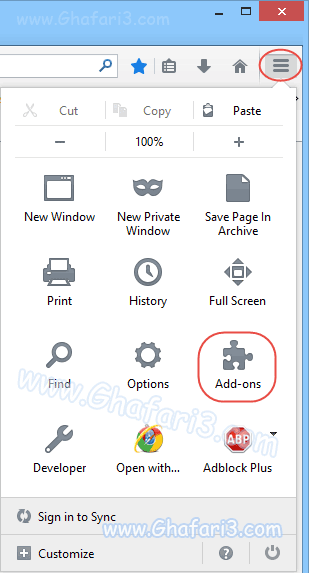

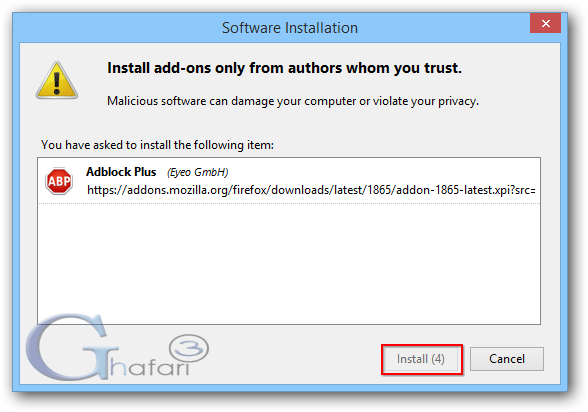
دیدگاهتان را بنویسید
می خواهید در گفت و گو شرکت کنید؟خیالتان راحت باشد :)